
win10系统设置屏幕刷新辨率的方法
一、首先在Win10桌面空白处,单机鼠标右键,在弹出的菜单中,点击进入“显示设置”如图。
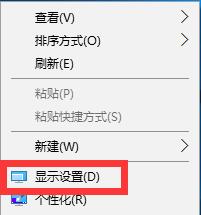
win10系统设置屏幕刷新辨率的方法图一
二、点击显示设置最底部的“高级设置”,如图。
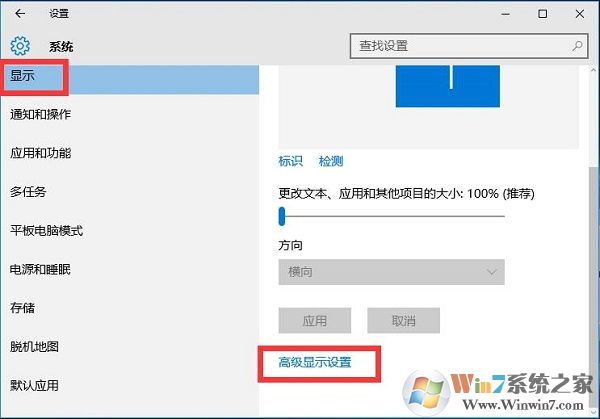
win10系统设置屏幕刷新辨率的方法图二
三、继续点击高级设置最底部的“显示适配器属性”如图。
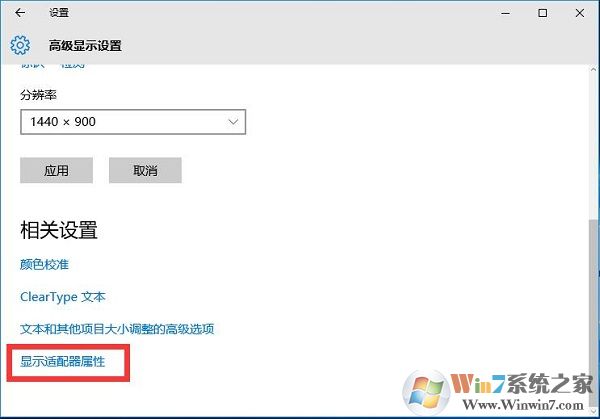
win10系统设置屏幕刷新辨率的方法图三
四、在最后的显示适配器属性中,在顶部切换到“监视器”选项,就可以看到“屏幕刷新率”设置了,如图。
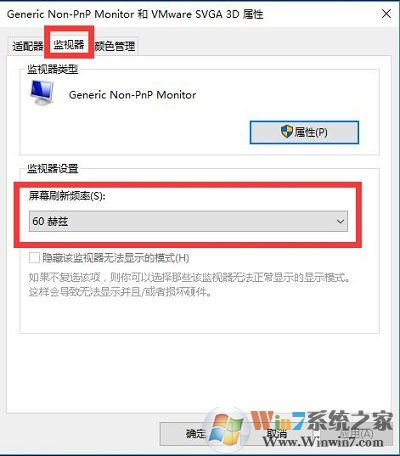
win10系统设置屏幕刷新辨率的方法图四
由于小编电脑是液晶显示器,一般的液晶显示器屏幕刷新率默认是60Hz,用户无法自行修改。但如果是一些老式CRT电脑,这个屏幕刷新率一般是可以修改的,不过不建议调节的太高,以免影响显示器寿命。
总结:以上就是win10系统设置屏幕刷新辨率的方法了,希望对大家有帮助
总结:以上就是win10系统设置屏幕刷新辨率的方法了,希望对大家有帮助